目录
前言
1、任务要求
2、Nginx 镜像创建
2.1 建立工作目录并上传相关安装包
2.2 编写 Nginx Dockerfile 脚本
2.3 准备 nginx.conf 配置文件
2.4 生成镜像
2.5 创建 Nginx 镜像的容器
2.6 验证nginx
3、Mysql 镜像创建
3.1 建立工作目录并上传相关安装包
3.2 编写 Mysql Dockerfile 脚本
3.3 编写 my.cnf 配置文件
3.4 生成镜像
3.5 创建 Mysql 镜像的容器
4、PHP 镜像创建
4.1 建立工作目录并上传相关安装包
4.2 编写 PHP Dockerfile 脚本
4.3 准备 php.ini、php-fpm.conf、www.conf 配置文件
4.3.1 修改 php.ini 配置文件
4.3.2 修改 php-fpm.conf 配置文件
4.3.3 修改 www.conf 配置文件
4.4 生成镜像
4.5 创建该镜像的容器
4.6 验证 PHP
5、启动 wordpress 服务
5.1 mysql 授权
5.2 浏览器访问安装 wordpress
前言
在 Docker 上搭建 LNMP 架构(Linux + Nginx + MySQL + PHP)是一种常见的做法,可以通过容器化技术轻松地部署和管理整个 Web 应用程序的运行环境
- Linux:作为操作系统,提供了稳定的运行环境
- Nginx:作为Web服务器,具有高性能和高并发处理能力,可以作为反向代理服务器,负责接收用户的请求并将请求转发给后端的应用服务器
- MySQL:作为关系型数据库,提供了数据存储和管理的功能
- PHP(或Python、Perl):作为服务器端脚本语言,用于处理用户的请求,生成动态的网页内容
1、任务要求
需要使用 Docker 技术在一台主机上创建LNMP服务并运行Wordpress网站平台,然后对此服务进行相关的性能调优和管理工作
| 宿主机 | 操作系统 | IP地址 | 主要软件 | 配置要求 |
|---|---|---|---|---|
| Docker | CentOS 7 | 172.16.12.15 | Docker 19.03 | 4核8G以上 |
| 容器 | 操作系统 | IP地址 | 主要软件 |
|---|---|---|---|
| nginx | CentOS 7 | 172.20.0.10 | Docker-Nginx |
| mysql | CentOS 7 | 172.20.0.20 | Docker-Mysql |
| php | CentOS 7 | 172.20.0.30 | Docker-php |
- 使用 Docker 构建 LNMP 环境并运行 Wordpress 网站平台
- 限制 Nginx 容器最多使用 500MB 的内存和 1G 的 Swap
- 限制 Mysql 容器写 /dev/sda 的速率为 10 MB/s
- 将所有容器进行快照,然后将 Docker 镜像打包成 tar 包备份到本地
(1)关闭防火墙和核心防护
systemctl disable --now firewalld
setenforce 0(2)自定义网络docker1
docker network create --subnet=172.20.0.0/16 --opt "com.docker.network.bridge.name"="docker1" mynetwork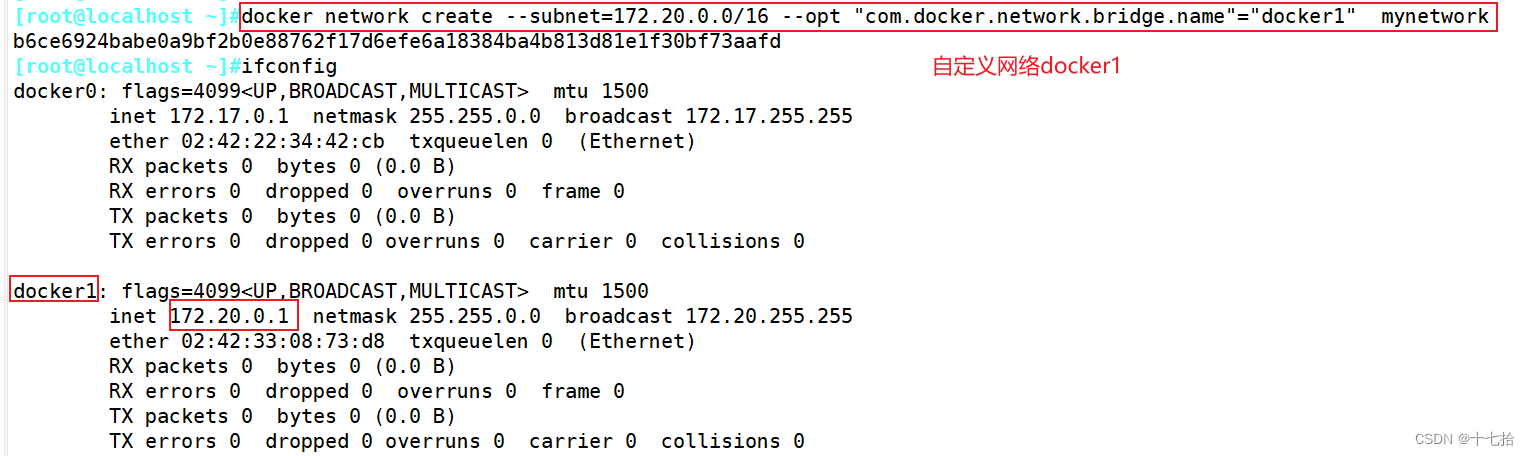
(3)所有安装包下载
wget https://cdn.mysql.com//archives/mysql-5.7/mysql-boost-5.7.20.tar.gz
wget http://nginx.org/download/nginx-1.12.0.tar.gz
wget https://www.php.net/distributions/php-7.1.10.tar.bz2
wget https://cn.wordpress.org/wordpress-4.9.4-zh_CN.tar.gz2、Nginx 镜像创建
2.1 建立工作目录并上传相关安装包
mkdir -p /opt/lnmp/nginx/html
cd /opt/lnmp/nginx
#需在此路径上传 nginx 安装包 nginx-1.12.0.tar.gz
cd /opt/lnmp/nginx/html
#需在此路径上传 wordpress 服务包 wordpress-4.9.4-zh_CN.tar.gz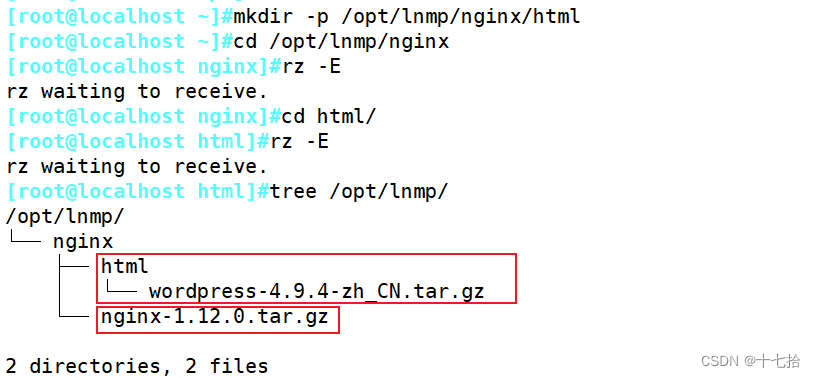
cd /opt/lnmp/nginx/html/ #切换目录
tar xf wordpress-4.9.4-zh_CN.tar.gz #解压安装包
2.2 编写 Nginx Dockerfile 脚本
cd /opt/lnmp/nginx
vim DockerfileFROM centos:7
MAINTAINER this is nginx image <lnmp>
RUN yum -y install pcre-devel zlib-devel gcc gcc-c++ make
RUN useradd -M -s /sbin/nologin nginx
ADD nginx-1.12.0.tar.gz /usr/local/src/
WORKDIR /usr/local/src/nginx-1.12.0
RUN ./configure \
--prefix=/usr/local/nginx \
--user=nginx \
--group=nginx \
--with-http_stub_status_module;make -j 4 && make install
ENV PATH /usr/local/nginx/sbin:$PATH
ADD nginx.conf /usr/local/nginx/conf/
#ADD wordpress-4.9.4-zh_CN.tar.gz /usr/local/nginx/html
RUN chmod 777 -R /usr/local/nginx/html/
EXPOSE 80
EXPOSE 443
VOLUME [ "/usr/local/nginx/html/" ]
CMD [ "/usr/local/nginx/sbin/nginx","-g","daemon off;" ]
2.3 准备 nginx.conf 配置文件
#需上传nginx的主配置文件到/opt/lnmp/nginx目录下,再过滤查看其生效的配置
egrep -v "^(.)*#(.)*$" nginx.conf | grep -v "^$"worker_processes 1;
events {worker_connections 1024;
}
http {include mime.types;default_type application/octet-stream;sendfile on;keepalive_timeout 65;server {listen 80;server_name localhost;charset utf-8;location / {root html;index index.html index.php;}error_page 500 502 503 504 /50x.html;location = /50x.html {root html;}location ~ \.php$ {root html;fastcgi_pass 172.20.0.30:9000;fastcgi_index index.php;fastcgi_param SCRIPT_FILENAME /usr/local/nginx/html$fastcgi_script_name;include fastcgi_params;}}
}
2.4 生成镜像
docker build -t nginx:lnmp .
# -t 参数用于指定构建镜像的名称及标签
# . 就是指示Docker在当前目录中查找名为Dockerfile的文件,并以此文件作为构建镜像的基础docker images #查看所有镜像
2.5 创建 Nginx 镜像的容器
docker run -d --name nginx -p 80:80 -v /opt/lnmp/nginx/html:/usr/local/nginx/html -m 500m --memory-swap 1g --net mynetwork --ip 172.20.0.10 nginx:lnmp#docker run: 运行一个新的容器
#-d: 在后台运行容器
#--name nginx: 为容器指定一个名称为 nginx
#-p 80:80: 将容器的 80 端口映射到主机的 80 端口,允许通过主机的 80 端口访问容器内的服务
#-v /opt/lnmp/nginx/html:/usr/local/nginx/html: 将主机的 /opt/lnmp/nginx/html 目录挂载到容器内的 /usr/local/nginx/html 目录,实现主机和容器之间的文件共享
#-m 500m: 限制容器的内存使用为 500MB
#--memory-swap 1g: 设置容器的内存加交换空间的上限为 1GB
#--net mynetwork: 连接容器到名为 mynetwork 的网络
#--ip 172.20.0.10: 为容器分配 IP 地址为 172.20.0.10
#nginx:lnmp: 使用 nginx:lnmp 镜像来创建容器docker ps -a #查看所有的容器
docker inspect nginx #查看nginx容器的ip地址等信息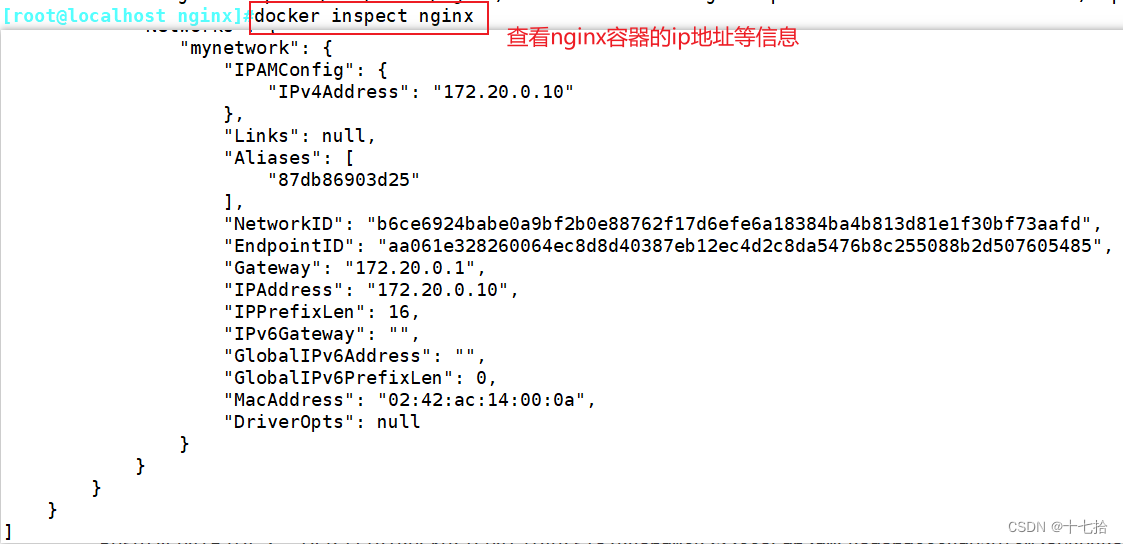
########如果有网络报错提示########
[Warning] IPv4 forwarding is disabled. Networking will not work.解决方法:
vim /etc/sysctl.conf
net.ipv4.ip_forward=1sysctl -p
systemctl restart network
systemctl restart docker
2.6 验证nginx
cd /opt/lnmp/nginx/html/
echo "welcome to my world" > index.html
#编写测试网页文件
curl http://172.16.12.15:80 #浏览器访问宿主机的80端口
3、Mysql 镜像创建
3.1 建立工作目录并上传相关安装包
mkdir -p /opt/lnmp/mysql
cd /opt/lnmp/mysql
#需在此路径上传 mysql 安装包mysql-boost-5.7.20.tar.gz
3.2 编写 Mysql Dockerfile 脚本
vim Dockerfile FROM centos:7
MAINTAINER this is mysql image <lnmp>
RUN yum -y install gcc gcc-c++ ncurses ncurses-devel bison cmake make
ADD mysql-boost-5.7.20.tar.gz /usr/local/src/
WORKDIR /usr/local/src/mysql-5.7.20/
RUN cmake \
-DCMAKE_INSTALL_PREFIX=/usr/local/mysql \
-DMYSQL_UNIX_ADDR=/usr/local/mysql/mysql.sock \
-DSYSCONFDIR=/etc \
-DSYSTEMD_PID_DIR=/usr/local/mysql \
-DDEFAULT_CHARSET=utf8 \
-DDEFAULT_COLLATION=utf8_general_ci \
-DWITH_INNOBASE_STORAGE_ENGINE=1 \
-DWITH_ARCHIVE_STORAGE_ENGINE=1 \
-DWITH_BLACKHOLE_STORAGE_ENGINE=1 \
-DWITH_PERFSCHEMA_STORAGE_ENGINE=1 \
-DMYSQL_DATADIR=/usr/local/mysql/data \
-DWITH_BOOST=boost \
-DWITH_SYSTEMD=1 && make -j 4 && make install
ADD my.cnf /etc/
ENV PATH=/usr/local/mysql/bin:/usr/local/mysql/lib:$PATH
RUN useradd -M -s /sbin/nologin mysql
RUN chown mysql:mysql /etc/my.cnf
RUN chown -R mysql:mysql /usr/local/mysql/
RUN /usr/local/mysql/bin/mysqld \
--initialize-insecure \
--user=mysql \
--basedir=/usr/local/mysql \
--datadir=/usr/local/mysql/data
EXPOSE 3306
CMD ["/usr/local/mysql/bin/mysqld"]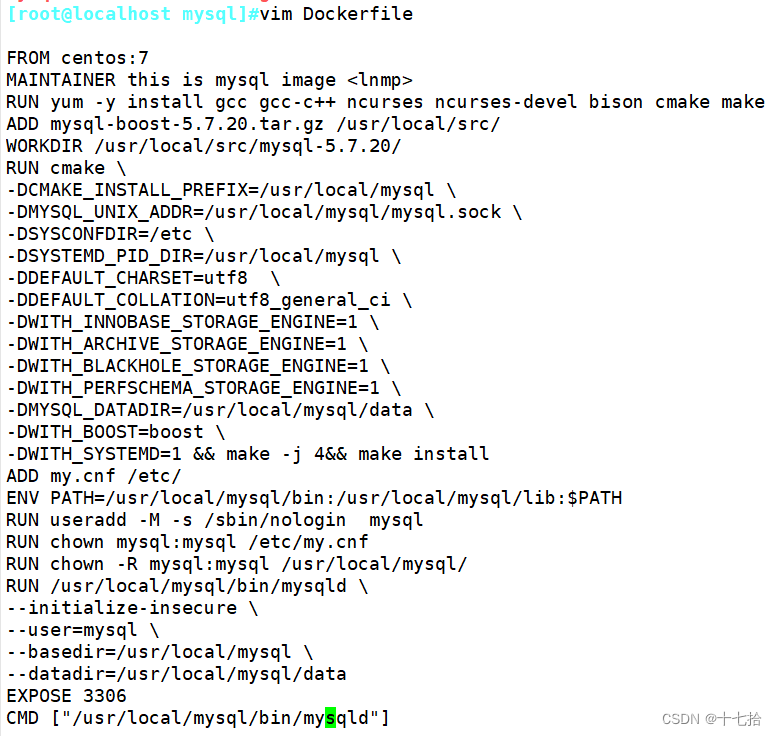
3.3 编写 my.cnf 配置文件
vim my.cnf[client]
port = 3306
socket = /usr/local/mysql/mysql.sock[mysql]
port = 3306
socket = /usr/local/mysql/mysql.sock[mysqld]
user = mysql
basedir = /usr/local/mysql
datadir = /usr/local/mysql/data
port = 3306
character_set_server=utf8
pid-file = /usr/local/mysql/mysqld.pid
socket = /usr/local/mysql/mysql.sock
server-id = 1sql_mode=NO_ENGINE_SUBSTITUTION,STRICT_TRANS_TABLES,NO_AUTO_CREATE_USER,NO_AUTO_VALUE_ON_ZERO,NO_ZERO_IN_DATE,NO_ZERO_DATE,ERROR_FOR_DIVISION_BY_ZERO,PIPES_AS_CONCAT,ANSI_QUOTES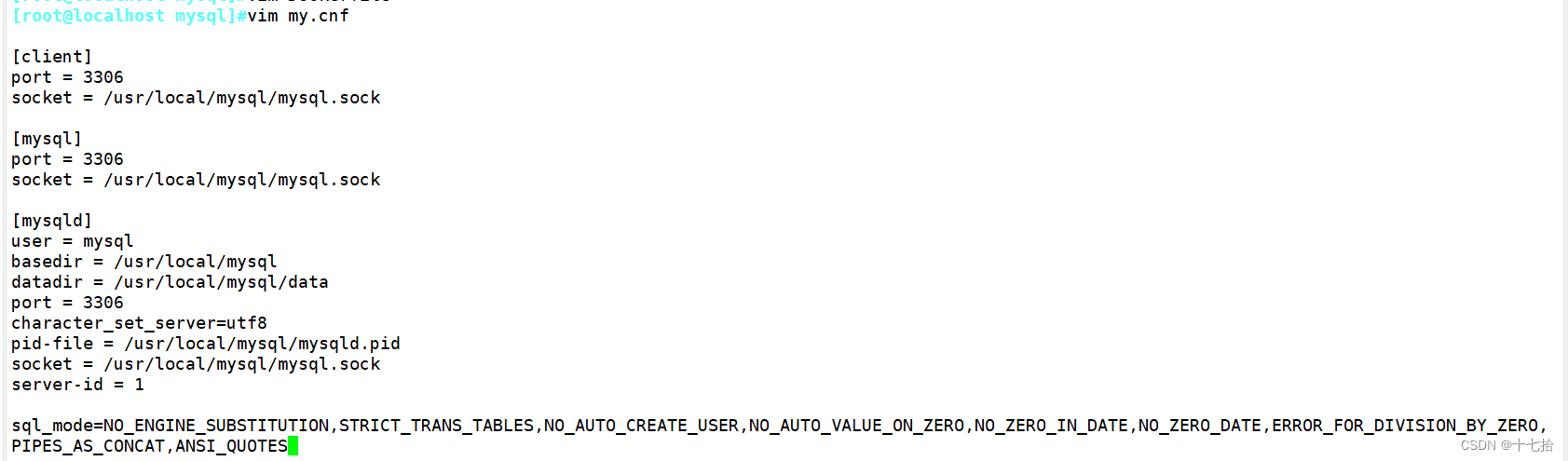
3.4 生成镜像
docker build -t mysql:lnmp .
# -t 参数用于指定构建镜像的名称及标签
# . 就是指示Docker在当前目录中查找名为Dockerfile的文件,并以此文件作为构建镜像的基础docker images #查看所有镜像
3.5 创建 Mysql 镜像的容器
docker run --name=mysql -d --privileged --device-write-bps /dev/sda:10M -v /usr/local/mysql --net mynetwork --ip 172.20.0.20 mysql:lnmp#docker run: 运行一个新的容器
#--name=mysql: 为容器指定一个名称为 mysql
#-d: 在后台运行容器
#--privileged: 给容器赋予特权,即容器内的进程可以获得访问主机的权限
#--device-write-bps /dev/sda:10M: 限制容器对指定设备 /dev/sda 的写入速率为 10MB/s
#-v /usr/local/mysql: 挂载主机的 /usr/local/mysql 目录到容器内的相同路径,实现主机和容器之间的文件共享
#--net mynetwork: 连接容器到名为 mynetwork 的网络
#--ip 172.20.0.20: 为容器分配 IP 地址为 172.20.0.20
#mysql:lnmp: 使用 mysql:lnmp 镜像来创建容器docker ps -a #查看所有的容器
docker inspect mysql #查看mysql容器的ip地址等信息
4、PHP 镜像创建
4.1 建立工作目录并上传相关安装包
mkdir -p /opt/lnmp/php
cd /opt/lnmp/php
#需在此路径上传 php 安装包php-7.1.10.tar.bz2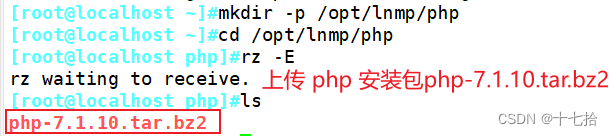
4.2 编写 PHP Dockerfile 脚本
vim DockerfileFROM centos:7
MAINTAINER this is php image <lnmp>
RUN yum -y install gd \
libjpeg libjpeg-devel \
libpng libpng-devel \
freetype freetype-devel \
libxml2 libxml2-devel \
zlib zlib-devel \
curl curl-devel \
openssl openssl-devel \
gcc gcc-c++ make pcre-devel
RUN useradd -M -s /sbin/nologin nginx
ADD php-7.1.10.tar.bz2 /usr/local/src/
WORKDIR /usr/local/src/php-7.1.10
RUN ./configure \
--prefix=/usr/local/php \
--with-mysql-sock=/usr/local/mysql/mysql.sock \
--with-mysqli \
--with-zlib \
--with-curl \
--with-gd \
--with-jpeg-dir \
--with-png-dir \
--with-freetype-dir \
--with-openssl \
--enable-fpm \
--enable-mbstring \
--enable-xml \
--enable-session \
--enable-ftp \
--enable-pdo \
--enable-tokenizer \
--enable-zip && make -j 4 && make install
ENV PATH /usr/local/php/bin:/usr/local/php/sbin:$PATH
ADD php.ini /usr/local/php/lib/
ADD php-fpm.conf /usr/local/php/etc/
ADD www.conf /usr/local/php/etc/php-fpm.d/
EXPOSE 9000
ENTRYPOINT [ "/usr/local/php/sbin/php-fpm", "-F" ]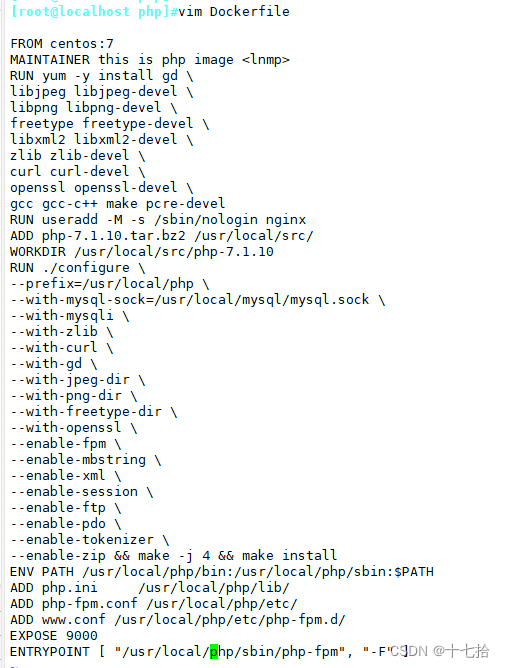
4.3 准备 php.ini、php-fpm.conf、www.conf 配置文件
4.3.1 修改 php.ini 配置文件
该配置文件模板位于安装目录的 php-7.1.10/php.ini-development 位置
vim php.ini#第939行,取消注释,修改
date.timezone = Asia/Shanghai
#第1170行,修改
mysqli.default_socket = /usr/local/mysql/mysql.sock
[root@localhost php]#egrep -v "^;" php.ini | egrep -v "^$" #过滤php.ini文件里生效的配置
[PHP]
engine = On
short_open_tag = Off
precision = 14
output_buffering = 4096
zlib.output_compression = Off
implicit_flush = Off
unserialize_callback_func =
serialize_precision = -1
disable_functions =
disable_classes =
zend.enable_gc = On
expose_php = On
max_execution_time = 30
max_input_time = 60
memory_limit = 128M
error_reporting = E_ALL
display_errors = On
display_startup_errors = On
log_errors = On
log_errors_max_len = 1024
ignore_repeated_errors = Off
ignore_repeated_source = Off
report_memleaks = On
track_errors = On
html_errors = On
variables_order = "GPCS"
request_order = "GP"
register_argc_argv = Off
auto_globals_jit = On
post_max_size = 8M
auto_prepend_file =
auto_append_file =
default_mimetype = "text/html"
default_charset = "UTF-8"
doc_root =
user_dir =
enable_dl = Off
file_uploads = On
upload_max_filesize = 2M
max_file_uploads = 20
allow_url_fopen = On
allow_url_include = Off
default_socket_timeout = 60
[CLI Server]
cli_server.color = On
[Date]
date.timezone = Asia/Shanghai
[filter]
[iconv]
[intl]
[sqlite3]
[Pcre]
[Pdo]
[Pdo_mysql]
pdo_mysql.cache_size = 2000
pdo_mysql.default_socket=
[Phar]
[mail function]
SMTP = localhost
smtp_port = 25
mail.add_x_header = On
[SQL]
sql.safe_mode = Off
[ODBC]
odbc.allow_persistent = On
odbc.check_persistent = On
odbc.max_persistent = -1
odbc.max_links = -1
odbc.defaultlrl = 4096
odbc.defaultbinmode = 1
[Interbase]
ibase.allow_persistent = 1
ibase.max_persistent = -1
ibase.max_links = -1
ibase.timestampformat = "%Y-%m-%d %H:%M:%S"
ibase.dateformat = "%Y-%m-%d"
ibase.timeformat = "%H:%M:%S"
[MySQLi]
mysqli.max_persistent = -1
mysqli.allow_persistent = On
mysqli.max_links = -1
mysqli.cache_size = 2000
mysqli.default_port = 3306
mysqli.default_socket = /usr/local/mysql/mysql.sock
mysqli.default_host =
mysqli.default_user =
mysqli.default_pw =
mysqli.reconnect = Off
[mysqlnd]
mysqlnd.collect_statistics = On
mysqlnd.collect_memory_statistics = On
[OCI8]
[PostgreSQL]
pgsql.allow_persistent = On
pgsql.auto_reset_persistent = Off
pgsql.max_persistent = -1
pgsql.max_links = -1
pgsql.ignore_notice = 0
pgsql.log_notice = 0
[bcmath]
bcmath.scale = 0
[browscap]
[Session]
session.save_handler = files
session.use_strict_mode = 0
session.use_cookies = 1
session.use_only_cookies = 1
session.name = PHPSESSID
session.auto_start = 0
session.cookie_lifetime = 0
session.cookie_path = /
session.cookie_domain =
session.cookie_httponly =
session.serialize_handler = php
session.gc_probability = 1
session.gc_divisor = 1000
session.gc_maxlifetime = 1440
session.referer_check =
session.cache_limiter = nocache
session.cache_expire = 180
session.use_trans_sid = 0
session.sid_length = 26
session.trans_sid_tags = "a=href,area=href,frame=src,form="
session.sid_bits_per_character = 5
[Assertion]
zend.assertions = 1
[COM]
[mbstring]
[gd]
[exif]
[Tidy]
tidy.clean_output = Off
[soap]
soap.wsdl_cache_enabled=1
soap.wsdl_cache_dir="/tmp"
soap.wsdl_cache_ttl=86400
soap.wsdl_cache_limit = 5
[sysvshm]
[ldap]
ldap.max_links = -1
[mcrypt]
[dba]
[opcache]
[curl]
[openssl]4.3.2 修改 php-fpm.conf 配置文件
该配置文件位于 /usr/local/php/etc/php-fpm.conf.default
vim php-fpm.conf#第17行,删除注释符号“;”
pid = run/php-fpm.pid
[root@localhost php]# egrep -v "^;" php-fpm.conf | egrep -v "^$"
#过滤php-fpm.conf配置文件中生效的配置
[global]
pid = run/php-fpm.pid
include=/usr/local/php/etc/php-fpm.d/*.conf
4.3.3 修改 www.conf 配置文件
该配置文件位于 usr/local/php/etc/php-fpm.d/www.conf.default
vim www.conf #第23、24行,修改用户和组
user = nginx
group = nginx
#第36行,修改监听IP和端口为容器IP:9000端口
listen = 172.20.0.30:9000
#第62行,修改被允许监听的客户端容器地址为回环地址和nginx容器地址
listen.allowed_clients = 127.0.0.1,172.20.0.10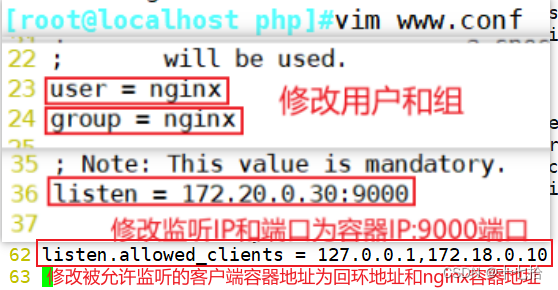
[root@docker php]# egrep -v "^;" www.conf | egrep -v "^$"
[www]
user = nginx
group = nginx
listen = 172.20.0.30:9000
listen.allowed_clients = 127.0.0.1,172.20.0.10
pm = dynamic
pm.max_children = 5
pm.start_servers = 2
pm.min_spare_servers = 1
pm.max_spare_servers = 3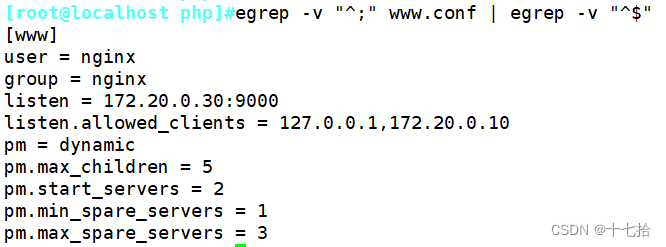
4.4 生成镜像
docker build -t php:lnmp .
# -t 参数用于指定构建镜像的名称及标签
# . 就是指示Docker在当前目录中查找名为Dockerfile的文件,并以此文件作为构建镜像的基础docker images #查看所有镜像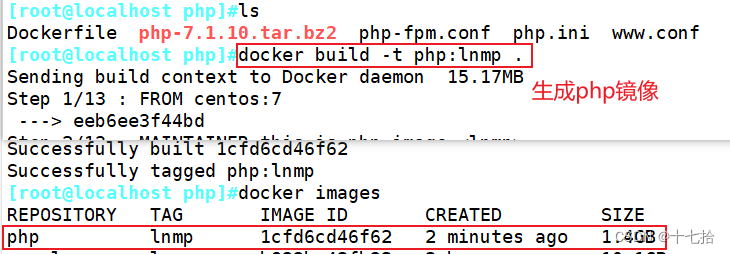
4.5 创建该镜像的容器
docker run --name=php -d -p 9000:9000 --volumes-from mysql --volumes-from nginx --net mynetwork --ip 172.20.0.30 php:lnmp#docker run: 运行一个新的容器
#--name=php: 为容器指定一个名称为 php
#-d: 在后台运行容器
#-p 9000:9000: 将容器的 9000 端口映射到主机的 9000 端口,允许通过主机的 9000 端口访问容器内的服务
#--volumes-from mysql: 将容器 mysql 的数据卷挂载到当前容器中,实现数据共享
#--volumes-from nginx: 将容器 nginx 的数据卷挂载到当前容器中,实现数据共享
#--net mynetwork: 连接容器到名为 mynetwork 的网络
#--ip 172.20.0.30: 为容器分配 IP 地址为 172.20.0.30
#php:lnmp: 使用 php:lnmp 镜像来创建容器docker ps -a #查看所有的容器
docker inspect php #查看php容器的ip地址等信息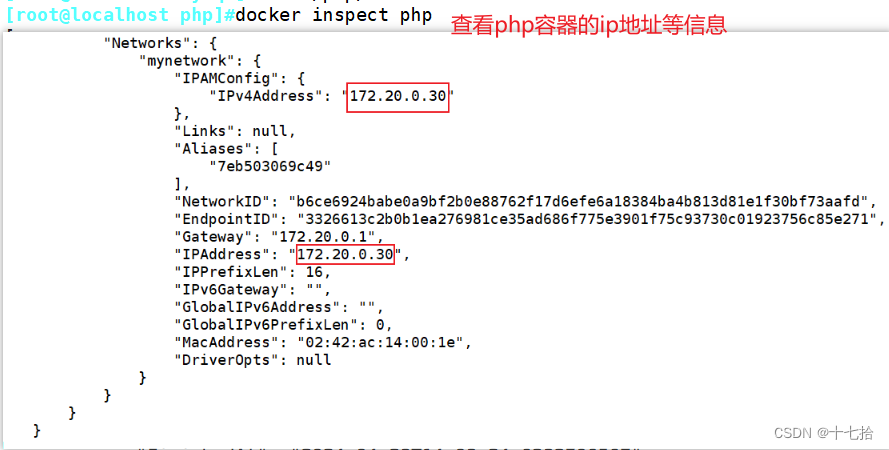
4.6 验证 PHP
#进入到 php 容器中
docker exec -it php bashps -aux
5、启动 wordpress 服务
5.1 mysql 授权
[root@localhost mysql]#docker exec -it mysql /bin/bash #进入到 mysql 容器内
[root@8ef6f9c3b89d mysql-5.7.20]#mysql -u root -p
Enter password:
#初始密码为空,回车即可
mysql> create database wordpress;
#创建wordpress数据库mysql> grant all privileges on wordpress.* to 'wordpress'@'%' identified by '123456';
#授予一个名为 wordpress 的数据库中的用户 wordpress 在任何主机上('%')的所有权限,并使用密码 123456 进行身份验证
#将所有权限授予用户 wordpress,允许其从任何主机连接到 wordpress 数据库,并使用密码 123456 进行身份验证mysql> grant all privileges on *.* to 'root'@'%' identified by 'abc123';
#授予用户名为 root,从任何主机连接到 MySQL 数据库服务器的用户,对所有数据库中的所有表具有全部权限,并设置密码为 abc123
#这样的设置允许用户 root 从任何地方以密码 abc123 连接到 MySQL 数据库,并具有对所有数据库的全部权限mysql> flush privileges;
#刷新权限mysql> exit #退出 mysql 数据库[root@8ef6f9c3b89d mysql-5.7.20]# exit #退出 mysql 容器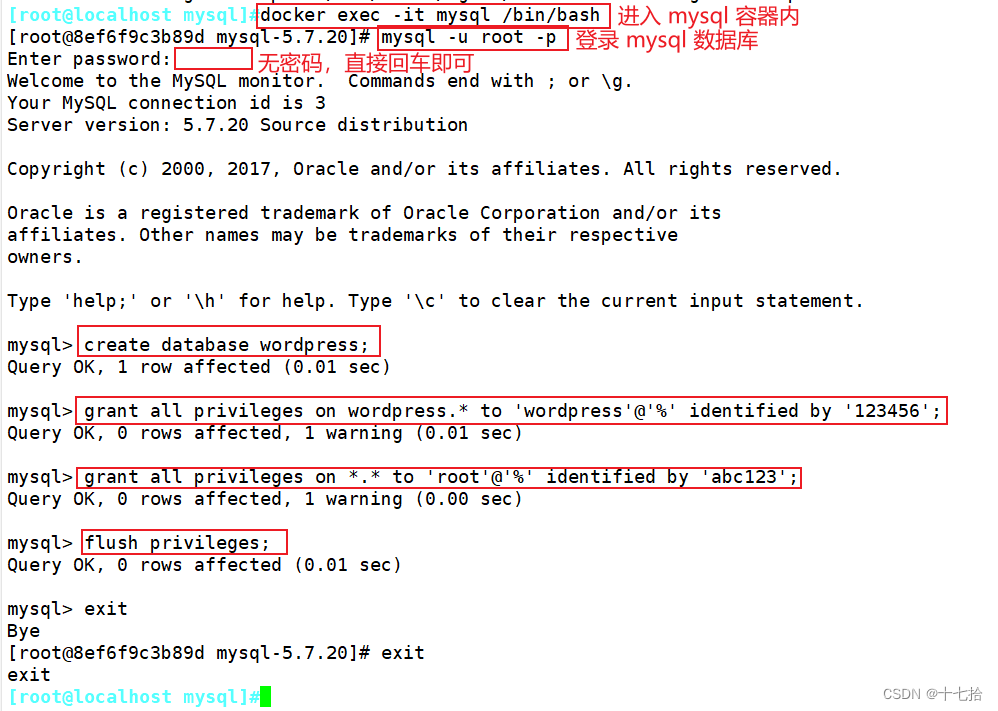
5.2 浏览器访问安装 wordpress
浏览器访问 http://172.16.12.15/wordpress/index.php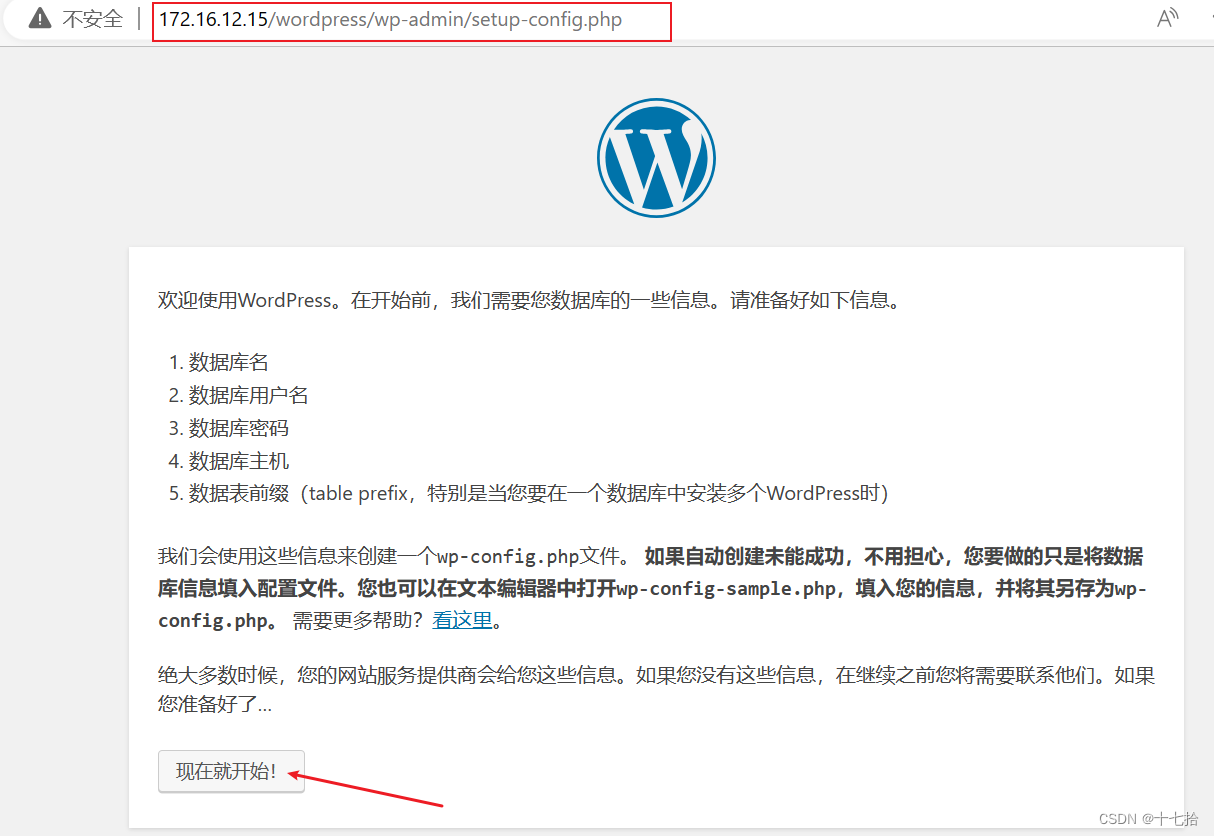

报错页面:
解决方法:
cd /opt/lnmp/nginx/html/wordpress #切换目录 cp wp-config-sample.php wp-config.php #手动创建wp-config.php文件 vim wp-config.php #第23行,将'database_name_here'改为'wordpress' define('DB_NAME', 'wordpress'); #第26行,将'username_here'改为'wordpress' define('DB_USER', 'wordpress'); #第29行,将'password_here'改为'123456' define('DB_PASSWORD', '123456');systemctl restart docker #重启docker服务 docker start nginx;docker start mysql;docker start php #重启docker容器 docker ps #查看当前正在运行中的容器,必须得有nginx、mysql、php


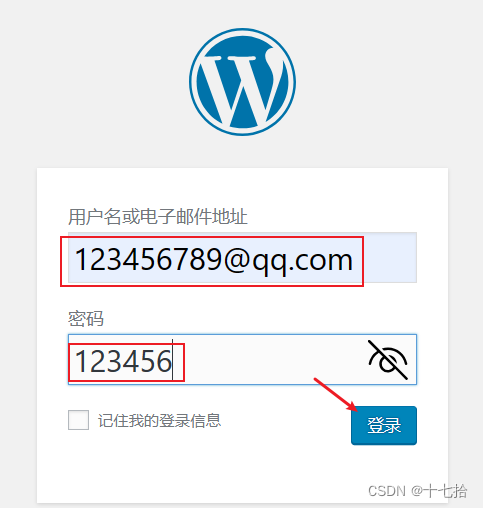
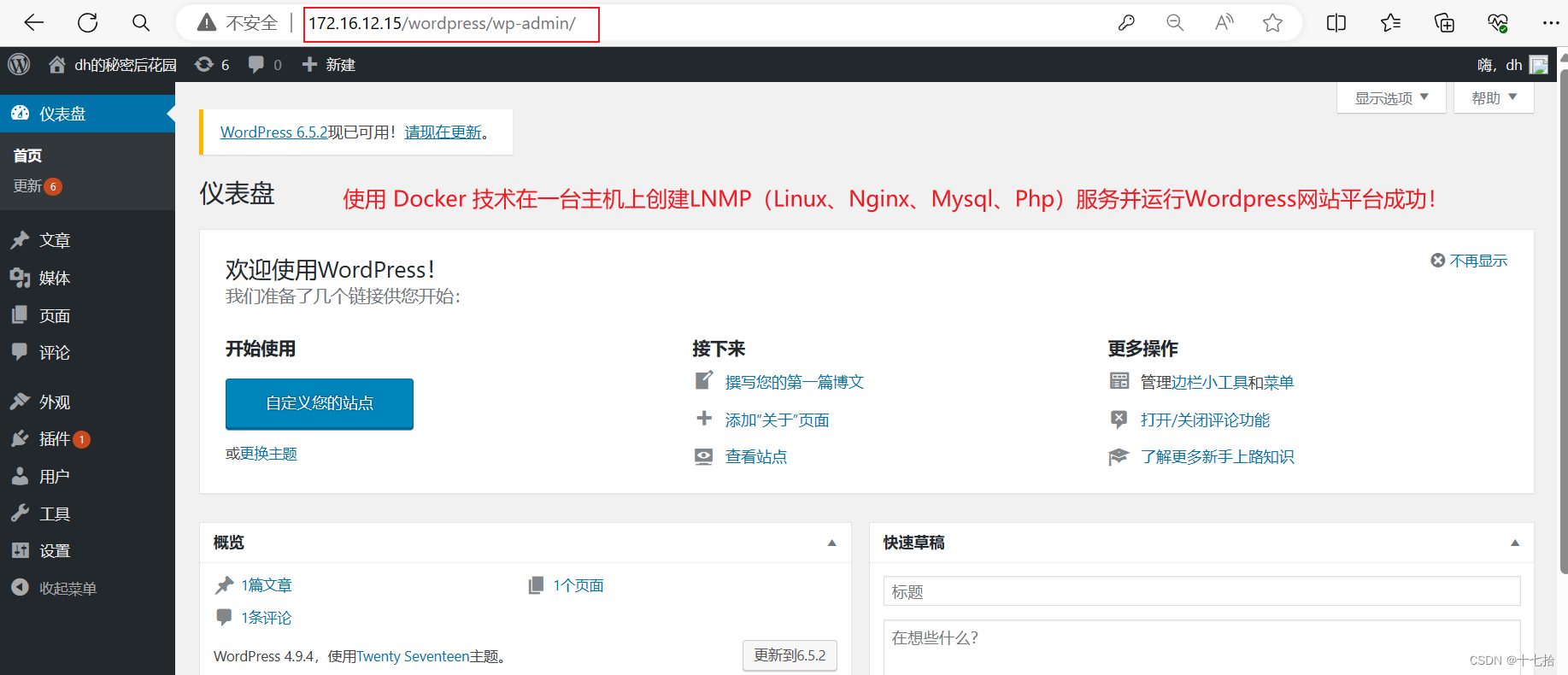

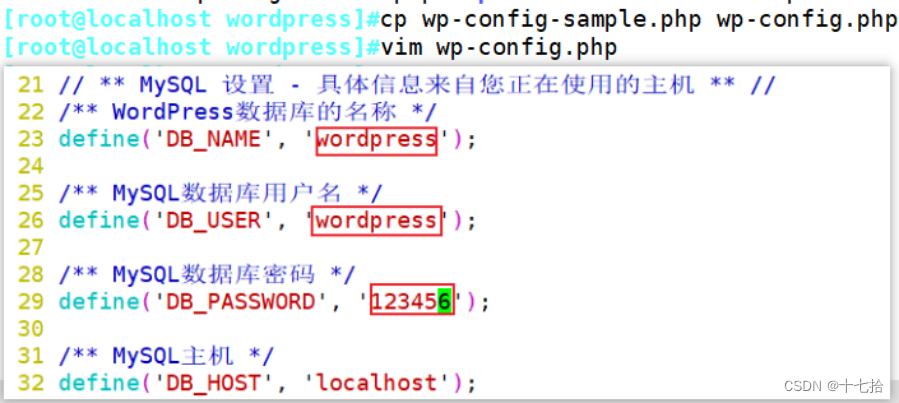

、模板方法设计模式)


















